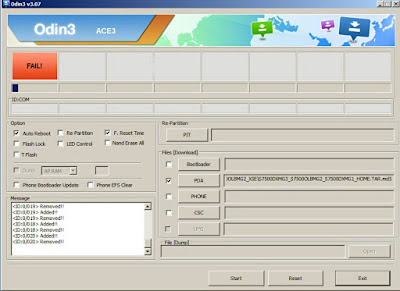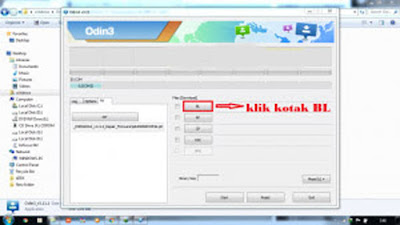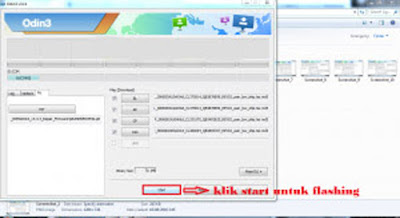Solusi Dan Cara Mengatasi Samsung Failed Setelah Di Flash Menggunakan
Odin
Solusi Dan Cara Mengatasi Samsung Failed
Setelah Di Flash Menggunakan Odin - Jika kita berhasil melakukan
flashing dengan menggunakan aplikasi Odin tentu akan gembira, karena
hasil yang didapatkan sesuai dengan harapan. Namun tak jarang saat kita melakukan
flashing sering gagal dan muncul notifikasi pada aplikasi odin Failed . Terkadang proses flashing hanya
berjalan hingga 50% dan 60% lalu muncul tulisan failed dengan warna merah. Lalu
bagaimana cara mengatasinya jika saat
kita melakukan flashing Android Samsung dengan menggunakan Odin gagal
alias Failed. Sebetulnya jika pada saat proses flashing mengalami Failed itu
dikarenakan device atau perangkat android terkunci oleh bootloader . Untuk
mengatasinya adalah dengan cara flashing menggunakan StockRoom/Firemwhare
bawaan dari Samsung namun yang berbahasa Inggris. Namun yang sudah terdapat
file UBL yaitu Unlock Bootloader.
Baca artikel lainya:
Mengatasi androit di cas tapi tidak penuh
Mengatasi androit di cas tapi tidak penuh
Android Samsung yang Failed saat
dilakukan flashing biasanya terkunci oleh botloader, maka dari itu jika kita flashing
menggunakan file StockRoom bawaan yang berbahasa inggris maka secara otomatis
akan terUnlock/terbuka bootloadernya. Dan setelah itu barulah lanjutkan dengan memflashing
menggunakan File Firemwhare yang berbahasa Indonesia. Baagi yang belum tahu
caranya silahkan simak ulasanya dibawah ini lengkap beserta gambarnya.
Bahan yang dibutuhkan:
Tutorial
1. Ektrak dan instal Usb driver
samsung dan bahan yang telah di download . Pastikan kondisi baterai terisi penuh
minimal 70% dan lanjutkan masuk kedalam
mode download dengan cara, kondisi handphone mati tekan secara bersamaan tombol
power, volume atas dan Home seperti gambar dibawah.
2.Sambungkan Usb Kabel Data Samsung
ke komputer/laptop. Buka aplikasi Odinv3.11 yang telah didownload
dan ektrak tadi. Jika telah tersambung dengan benar pada Odin V3.11 akan
terlihat tanda biru dibawah ID.COM seperti gambar dibawah ini.
Lihat juga:
Daftar Harga Oppo
Lihat juga:
Daftar Harga Oppo
3.Selanjutnya pilih Tab kolom PIT dan masukan firemwhare
Samsung yang telah didownload dan di
ektrak tadi, cari dan masukan file PIT
4.Jika telah selesai lalu klik BL
pada Odin V3.11, cari dan masukan file firmwhare Samsung yang Berawalan BL
4.Lalu lanjutkan dan klik AP pada
Odin V.311, cari dan masukan file firemwhare Samsung yang
berawalan AP
5.Lalu klik pada kolom CP pada aplikasi Odin V.311, cari danmasukan file firmwhare Samsung yang berawalan CP
6.Dan lanjutkan dengan klik pada
CSC, cari dan masukan file firemwhare samsung yang berawalan CSC
Dan jika semua telah selesai yang
terakhir silahkan klik START
7.Tunggulah hingga proses flashing
selesai, dan android samsung akan melakukan restart secara otomatis dan
selesai. Namun perlu diketahui jika proses ini berhasil android samsung akan berbahsa bahasa Inggris.
Jika kalian ingin merubah bahasa Indonesia silahkan flash kembali seperti
biasa. Perlu anda tahu bahwa file StockRoom/Firemwhare bahasa Indonesia
didalamnya hanya terdapat satu file saja .Lain dengan file stockRoom/firemwhare
samsung bahasa Inggris.
Solusi Dan Cara Mengatasi Samsung Failed
Setelah Di Flash Menggunakan Odin. Demikian tulisan ini kami buat
berdasarkan pengalaman pribadi, karena hingga hari ini saya adalah seorang
teknisi ponsel yang sedang belajar. Terimakasih atas kunjunganya. Salam Santun
Tetap semangat.